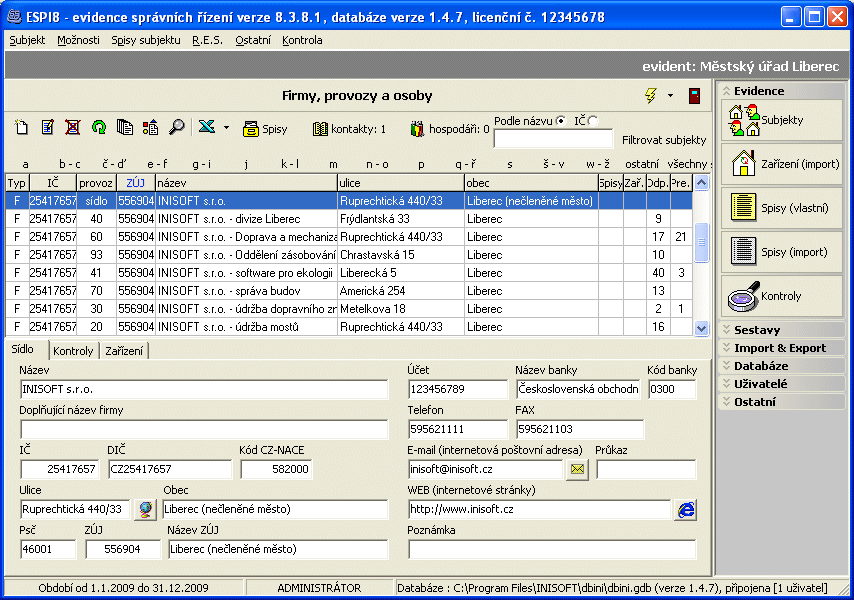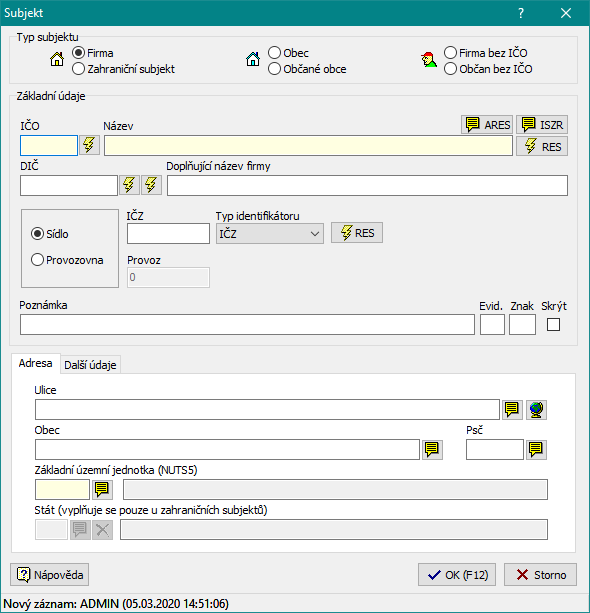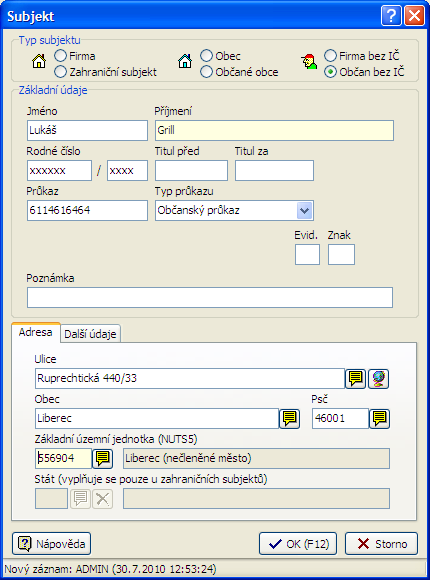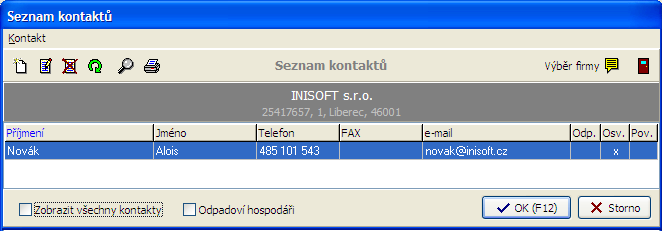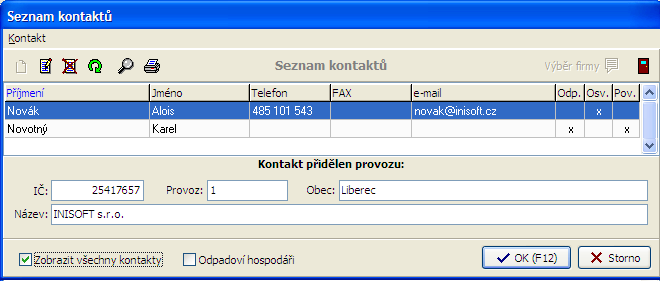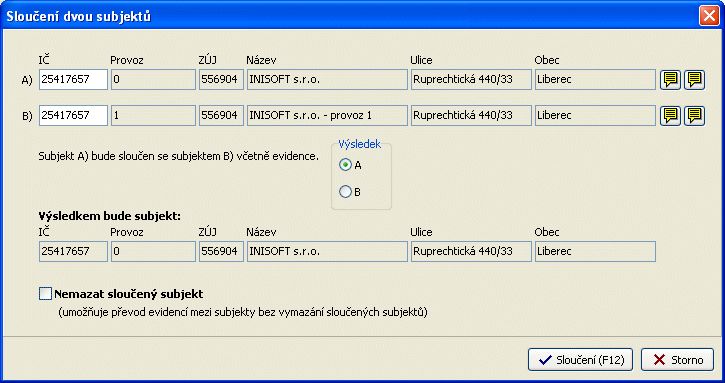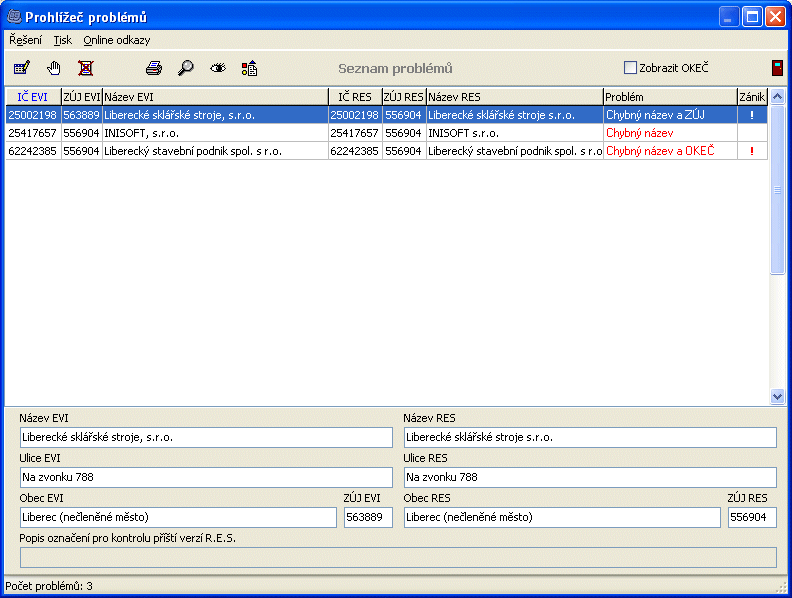Protože korektní zadávání subjektů je nutným předpokladem ke správné činnosti programu, věnujeme této kapitole zvláštní pozornost.
Po stisknutí ikony s názvem Subjekty na svislé liště programu nebo příkazem v horním menu programu otevřete tabulku subjektů. Do této tabulky se zapisují všechny organizace a jejich provozovny, kterých se týkají správní řízení. Tento seznam (adresář) subjektů je sice společný s programem EVI 8, ale program EVI 8 standardně pracuje s archivní databází, kde jsou subjekty nezávislé na databázi programu ESPI 8. Každý záznam obsahuje základní identifikační údaje o subjektu (IČO, IČZ/IČP, název, ZÚJ, v případě osob č. průkazu) a doplňující údaje jako e-mail, web apod.
V horní části obrazovky je vždy zobrazen seznam subjektů, v dolní části získáte podrobné informace o kurzorem vybrané organizaci. Pro snadnější orientaci v tabulce lze záznamy setřídit podle IČ, názvu, obce atd. a to tak, že myší kliknete na příslušný název položky (vysvítí se modře) v záhlaví seznamu. Dále lze využít funkce filtr, která zobrazí pouze ty záznamy, jež vyhovují předem nastaveným podmínkám, popřípadě pokud máte v „Parametrech" nastaveno „Nezobrazovat všechny subjekty, možnost filtrovat dle počátečních písmen", nastavit omezení dle počátečních písmen.
Filtr u subjektů
Popis jednotlivých funkcí (lištová nabídka Subjekt a Možnosti):
Ikona | Funkční kl. | Popis funkce |
| Insert | Pořízení nového subjektu. |
Delete | Smazání kurzorem vybraného subjektu. | |
| F1 | Nápověda. |
F2 | Kopie vybraného subjektu. | |
F3 | Hledání subjektu podle setříděné položky. | |
| F4 | Změna údajů u kurzorem vybraného subjektu. |
F5 | Přepočet záznamů, zobrazení aktuálního stavu (tzv. Refresh, Obnovení). | |
F6 | výskyt subjektu v databázi (pozn.: horní lištová nabídka Možnosti): zobrazení přehledu všech záznamů (ve spisech, v odpadech, přepravě apod.), kde je aktuální organizace použita jako účastník nebo partnerský subjekt | |
| F7 | Tisk seznamu zobrazených subjektů (Tento tisk lze omezit nastavením filtru.). |
| Ctrl+F7 | Tisk kurzorem vybraného subjektu (podrobné informace). |
F8 | Sloučení subjektů (pozn.: horní lištová nabídka Možnosti): pomocí tohoto příkazu lze provést sloučení dvou organizací. | |
není | převod sídla na provozovnu se sloučením evidence z nabídky Možnosti: tato funkce umožní převod veškeré evidence ze sídla na nově vytvořenou provozovnu | |
není | záměna dvou existujících subjektů (sídla za provozovnu) z nabídky Možnosti: tato funkce umožňuje převod evidence z kurzorem vybrané provozovny na sídlo | |
F9 | Seznam kontaktů. | |
Ctrl+F9 | Hospodáři: Seznam kontaktů filtrovaný pouze na osoby, jenž mají zatržen parametr "Odpadový hospodář". | |
| F10 | FILTR – Možnost zobrazení pouze vybraných záznamů podle předem nastavených podmínek. |
není | Zobrazit záložku podrobností: zde můžete vypnout detailní náhled na kurzorem vybraný subjekt. | |
| F12 | Má význam stisku tlačítka "OK" – např. ukončení zadávání nebo změny dat s uložením. |
není | Přepočet počtu spisů u všech subjektů ve sloupci Spisy. | |
(není) | Třídění subjektů v pořadí IČ, provoz (tzn. prvním záznamem je vždy sídlo, dále následují provozovny příslušné organizace). | |
| Ctrl+U | Vyvolání seznamu spisů souvisejících s vybraným účastníkem řízení. |
| Ctrl+I | Přechod na vybraný spis ze seznamu správních řízení souvisejících s vybraným účastníkem řízení. (Pozn.: Seznam správních řízení souvisejících s vybraným účastníkem řízení získáte také tím způsobem, že dvakrát kliknete myší na příslušný subjekt nebo stisknete klávesu Enter na kurzorem vybrané organizaci.) |
není | Žádost o souhlas k nakládání s nebezpečnými odpady (pozn.: horní lištová nabídka Možnosti): formulář pro snadné vyplnění žádosti o povolení nakládání s nebezpečnými odpady s možností přímého vytvoření karty spisu včetně souvisejících záznamů (účastník, ustanovení, odpady). | |
není | Žádost o souhlas k upuštění od třídění (pozn.: horní lištová nabídka Možnosti): formulář pro snadné vyplnění žádosti k upuštění od třídění a odděleného shromažďování odpadů s možností přímého vytvoření karty spisu včetně souvisejících záznamů (účastník, ustanovení, odpady). | |
není | Vytvoření spisů dle údajů o odevzdaných hlášení o odpadech z nabídky Možnosti: tato funkce umožňuje automatické vytvoření spisů z údajů uvedených v parametrech subjektu v programu EVI 8 (datum mladší než 15.2. příslušného roku) | |
R.E.S. | Databázi "Registr ekonomických subjektů" můžete využít při vkládání nových subjektů nebo při kontrole stávajících sídel organizací. | |
není | export zobrazených údajů nebo export údajů z celé tabulky do externího tabulkového editoru MS Excel; přenášené záznamy lze omezit nastavením filtru. | |
není | Seznam parcel (horní lištová nabídka Subjekt) – jednoduchý editor pro zadání parcelních čísel a katastrálního území ke kurzorem vybranému subjektu. |
Adresář subjektů
Pořízení nového subjektu
Pro vytvoření nebo změnu subjektu se zobrazí editační okno, kam se zapisují identifikační údaje. Pohyb po okně je možný pomocí kláves Tab, Shift+Tab, Enter nebo myší. Je umožněno evidovat několik typů subjektů:
- Firma – Každá organizace musí mít vyplněné údaje IČO, Název a základní územní jednotku (NUTS5). Pokud některý z těchto údajů není vyplněn, nelze záznam uložit. Pokud se jedná o zadávání provozu pro již existující sídlo, musí být vyplněn údaj Provoz.
- Zahraniční subjekt – Každý zahraniční subjekt musí mít vyplněné údaje Kód státu, Název. Pokud některý z těchto údajů není vyplněn, nelze záznam uložit.
- Obec – Každá obec musí mít vyplněné údaje IČ, Název a základní územní jednotku (NUTS5). Pokud některý z těchto údajů není vyplněn, nelze záznam uložit.
- Občané obce – Každý občan obce musí mít vyplněný minimálně údaj základní územní jednotku (NUTS5). Podle tohoto údaje se určuje, pod jakou obec občan spadá.
- Firma bez IČ – Každá organizace musí mít vyplněné údaje Identifikátor, Název a základní územní jednotku (NUTS5). Pokud některý z těchto údajů není vyplněn, nelze záznam uložit.
Poznámka: Firma bez IČ: tento typ představuje tuzemské subjekty, které nemají přidělené IČO a produkují odpad z podnikatelské činnosti, a dále zahraniční subjekty, které podnikají na území ČR, nemají registrováno IČO v ČR a při jejich činnosti vznikají odpady (velvyslanectví, zahraniční stavební firmy apod.); tento typ nelze používat pro původce komunálního odpadu a pro zahraniční subjekty ve smyslu vývozu nebo dovozu odpadu. U subjektů tohoto typu je vždy povinné vyplnit Identifikátor (klíčový údaj pro importy a exporty – např. zahraniční DIČ, pořadové číslo nebo jiný jedinečný údaj v rámci ZÚJ), dále pak ZÚJ, kde k produkci odpadu dochází a u zahraničních subjektů i kód státu.
- Občan bez IČ – Každý musí mít vyplněné údaje Příjmení a základní územní jednotku (NUTS5). Pokud některý z těchto údajů není vyplněn, nelze záznam uložit.
Pokud vyplníte údaj IČO nebo NÁZEV a stisknete tlačítko RES nebo klávesu F9, doplní se ostatní údaje z databáze "Registr ekonomických subjektů". Jestliže zmíněné údaje zůstanou prázdné a přesto kliknete na tlačítko RES, zobrazí se okno pro vyhledávání v databázi RES.
Další možností je využít tlačítko ARES, které je napojeno na veřejný webový portál s informacemi o subjektech (jedná se vlastně o on-line verzi databáze RES).
Program neumožní zadat dvakrát stejný subjekt (kontrola duplicity dat). Pro rozlišení provozoven jedné organizace (stejné IČ) slouží údaj Provoz. Každé organizaci, která je členěna na více provozů, zapište do seznamu subjektů nejprve sídlo podle obchodního rejstříku s číslem provozu 0. Ostatní provozovny můžete založit např. pomocí funkce F2 – kopie sídla s tím, že do pole Provoz uvedete vždy individuální označení provozovny. Tuto metodu označování sídel a provozoven použijte i v případě, že zapisujete organizaci, jež má sídlo podle obchodního rejstříku na jiné adrese, než je umístěna provozovna, kde se s odpadem nakládá.
Pokud je v „Parametrech" nastaveno, aby program při pořizování nových subjektů kontroloval duplicitní název, není možné zaevidovat dva různě subjekty se stejným názvem.
Pořízení nového subjektu a subjektu typu občan bez IČ.
Popis jednotlivých položek:
Typ subjektu: Zde se určuje, bude-li vámi zadávaný subjekt F – firmou, M – obcí, Z – zahraničním subjektem, B – občanem obce, O – občanem bez IČ nebo X – firma bez IČ;
Název a doplňující název firmy: Název subjektu, provozovny, závodu (v případě zápisu nového občana se tyto pole změní na položky: Jméno, Příjmení, Rodné číslo, Titul před jménem a Titul za jménem, Průkaz a Typ průkazu);
IČO: Identifikační číslo organizace, které se vyplňuje dle Obchodního rejstříku. Zadané IČO je kontrolováno na formální správnost, v případě nesrovnalostí jste programem upozorněni;
Provoz: Dvanáctimístný údaj, kterým se jednoznačně identifikuje každá provozovna. Program kontroluje, aby v adresáři subjektů nebyl uložen duplicitní záznam. V případě, že zapisujete sídlo organizace, vyplní se tato položka automaticky hodnotou 0. V případě, že se jedná o provozovnu již v adresáři existujícího sídla, vyplňte toto pole libovolnou hodnotou (mimo 0);
Kód CZ-NACE: Zde se pomocí číselníku uvádí kód převládající (hlavní) ekonomické činnosti podle Odvětvové klasifikace ekonomických činností vydané Českým statistickým úřadem;
Evid.: Další jednoznakový údaj, kterým lze označit organizaci pro interní potřeby např. pro hromadnou práci s vybranou skupinou subjektů. Touto položkou můžete v adresáři subjektů vytvořit rovněž určité okruhy subjektů dle různého významu;
Znak: Jednoznakový údaj, kterým lze označit organizaci pro interní potřeby. Touto položkou můžete v adresáři subjektů vytvořit určité okruhy subjektů dle různého významu. Tyto okruhy pak lze filtrovat pomocí funkce Filtr (klávesa F10);
Poznámka: Kolonka pro libovolný text;
Adresa: Záložka, na které se vyplňuje adresa subjektu (u sídla podle obchodního rejstříku). Pro snadnější editaci je vám k dispozici číselník PSČ, ZÚJ (NUTS5), UIR-ADR a číselník států;
Další údaje: Zde můžete vyplnit kontaktní údaje příslušného subjektu (telefon, fax, e-mail, banka apod.) Dále můžete vyplnit souřadnice umístění subjektu.
Seznam kontaktů a odpadových hospodářů
Tato nabídka lze vyvolat po stisku klávesy F9 (kontakty) nebo Ctrl+F9(odpadový hospodáři). Jedná se o stejné okno, s tím rozdílem, že je pokaždé omezeno na jiné záznamy. Ke každému subjektu lze v databázi zapsat kontaktní osoby. Pomocí klávesy Insert pořídíte nový kontakt, po stisku klávesy F4 lze kurzorem vybranou položku editovat, tlačítkem Delete daný údaj zrušíte. Při vytváření nebo změně kontaktu můžete nastavit, zdali se jedná o osobu odpovědnou, pověřenou atd.
Seznam kontaktů
Seznam všech kontaktů
Popis jednotlivých položek:
- Výběr firmy (F9) – Umožňuje změnit firmu a zadat jí příslušné kontakty
- Zobrazit všechny kontakty – Zobrazí seznam kontaktů všech subjektů a to včetně odpadových hospodářů. Detailové okno se změní a v dolní části okna se bude zobrazovat subjekt, pro který je daný kontakt vybrán.
- Odpadoví hospodáři – Zobrazí seznam pouze těch kontaktů, které mají nastaven příznak odpadový hospodář
Filtr subjektů
Pomocí funkce Filtr můžete v programu zobrazit pouze takové záznamy (v tomto případě subjekty), které splňují vámi nastavené podmínky. Tyto podmínky lze libovolně kombinovat (zapínat, vypínat). Pokud je filtr aktivován, zobrazí se v záhlaví seznamu nadpis "FILTROVÁNO". Všechny tiskové sestavy obsahují vždy pouze ty záznamy, které jsou obsaženy v seznamu. Funkci Filtr tak můžete využít např. pro vytištění organizací, které jste si předem označili.
Filtr seznamu subjektů
Sloučení dvou organizací
Pomocí příkazu Sloučení subjektů v nabídce Možnosti v horní liště programu lze provést sloučení dvou organizací, čehož můžete využít např. při zrušení subjektu, který nelze díky existujícím vztahům (k odpadům, přepravě atd.) odstranit běžným způsobem (tlačítko Delete). Dále tato funkce slouží pro přesun vytvořené evidence odpadů, přepravy atd. z jedné organizace na druhou (při zatržení volby nemazat sloučený subjekt).
Sloučení dvou subjektů
R.E.S. – registr ekonomických subjektů
Pro snazší vkládání nových organizací, anebo pro kontrolu stávajících firem v adresáři subjektů můžete v programu ESPI 8 využít databázi R.E.S. – Registr ekonomických subjektů. Ten není součástí instalace programu ESPI 8 a pokud byste měli o R.E.S zájem, neváhejte využít služeb hot-line.
Popis možností
Ikona | Funkční_kl. | Popis funkce |
není | Kontrola podle R.E.S. | |
není | Jednotlivé opravy podle R.E.S. | |
není | Hromadná oprava podle R.E.S. | |
| Shift+F4 | Porovnání a oprava subjektu podle R.E.S. |
není | Nastavení typu subjektu podle právní formy R.E.S. – kontrola a oprava typu subjektu | |
není | Vyhledávání v databázi R.E.S. | |
není | Nastavení databáze R.E.S. | |
| není | Online odkazy – slouží k připojení na webové stránky systému R.E.S. nebo Justice.cz |
není | Kontrola zaniklých evidentů a partnerů v evidenci odpadů |
Kontrola podle R.E.S
Tato funkce porovnává seznam sídel organizací s databází R.E.S. Problémové subjekty zapíše do samostatné tabulky pro individuální opravy.
Jednotlivé opravy podle R.E.S.
Zobrazení seznamu problémových sídel subjektů. Aby byl tento seznam naplněn, proveďte nejprve Kontrolu podle R.E.S.
Přehled problémových subjektů dle R.E.S.
Popis jednotlivých funkcí
Ikona | Funkční_kl. | Popis funkce |
F4 | Změna subjektu podle databáze R.E.S. | |
Shift+F4 | Editace subjektu. Tato funkce umožní editovat kurzorem vybraný subjekt, změnit jej podle databáze R.E.S. a následně jej dosadit do adresáře na místo původního záznamu nebo jako novou organizaci. Dále zde můžete převést původní sídlo na provozovnu a nové sídlo dosadit přímo z R.E.S.u. | |
F5 | Nic neměnit = ponechat současný stav. Tato funkce vymaže kurzorem vybraný záznam ze seznamu problémových subjektů. | |
| Delete | Smazat subjekt – smaže subjekt z databáze |
| F7 | Tisk seznamu problémových subjektů. |
| Ctrl+F7 | Editace tiskové sestavy — seznam problémových subjektů. |
není | Opětovné spuštění kontroly subjektů dle databáze R.E.S. | |
| není | Označit pro kontrolu příští verzí R.E.S. – pokud opravujete subjekt s chybou IČ neexistuje a zjistíte, že toto IČ existuje, ale ještě není součástí databáze R.E.S., můžete touto funkcí příslušný subjekt označit popisem. Tento popis je součástí exportu dat o odpadech. |
| není | Filtr podle shodných počátečních n znaků – tato funkce umožňuje zobrazit v rozsahu nastaveného filtru podobné subjekty s RESem v údaji název, ulice a obec pro rychlou opravu. Využijete v případě velkého množství chybně vyplněných ZÚJ. |
Hromadná oprava podle R.E.S.
Tato funkce provede automatickou opravu všech sídel subjektů. Jelikož je to nevratná operace, doporučujeme tento postup:
- Proveďte zálohu dat;
- Spusťte Kontrolu podle R.E.S. Následně otevřete tabulku s chybnými subjekty pomocí funkce Jednotlivé opravy podle R.E.S. a překontrolujte problémové organizace. Individuálně opravte organizace, které se neshodují s databází R.E.S. v položce Název a IČO. Tím zabráníte, aby nedošlo k přepsání sídel organizací zcela jinými subjekty;
- Pak již můžete provést hromadnou opravu (dle R.E.S. lze u problémových subjektů nahradit Název, typ subjektu, ulice, PSČ, Obec, ZÚJ a kód CZ-NACE). Tato oprava probíhá ve dvou krocích. Nejprve je u subjektů/sídel, kde se shoduje IČO, opraven název, typ subjektu a CZ-NACE. Poté se vás program dotáže na provedení druhé fáze, kdy se opravuje ZÚJ, ulice, obec a PSČ (pokud toto bylo zvoleno v úvodní obrazovce). Nejprve si zvolíte, jak má program postupovat při rozdílných ZÚJ – musíte rozhodnout, zda se jedná o chybně zadané sídlo nebo o provozovnu. Toto porovnání se provádí na základě shodnosti úvodních několika znaků v názvu obce a ulice. Pokud ke shodě nedojde, program sám založí sídlo dle R.E.S. a stávající subjekt převede na provozovnu;
Porovnání a oprava subjektu podle R.E.S.
Kontrola aktuálně vybraného sídla subjektu podle databáze R.E.S. s možností dosazení nebo opravy stávajících údajů.
Nastavení typu subjektu podle právní formy R.E.S.
Tato funkce nastaví subjekty podle právní normy R.E.S.
Kontrola zaniklých evidentů a partnerů v evidenci odpadů
Tato funkce umožňuje zjistit zaniklé subjekty podle Registru ekonomických subjektů.
Vyhledávání v databázi R.E.S.
V níže uvedeném okně vyplňte IČO nebo Název a stiskněte klávesu F12. Z databáze R.E.S. se zobrazí ty subjekty, které splňují zadané kritérium.
Vyhledávání v databázi R.E.S.
Subjekty lze vyhledávat i podle ostatních zobrazených údajů – pokud neznáte IČO a přesný název, lze subjekt vyhledávat i podle města a ulice. V případě, že znáte pouze část z prostředku názvu, pak si zatrhněte tlačítko Vyhledávat fulltextově.
Nastavení databáze R.E.S.
Jestliže nejsou v programu správně nastaveny parametry databáze (umístění databáze, uživatelské jméno a heslo), nelze použít žádnou z výše uvedených funkcí. Na úvodní obrazovce programu se zobrazí nápis "RES není dostupný". Pro nastavení parametrů k databázi R.E.S. platí stejná pravidla jako pro nastavení databáze programu ESPI 8 (místo databáze DBINI.GDB se zde nastavuje cesta k souboru RES.GDB).
Dosazení z databáze R.E.S.
Pomocí tlačítka R.E.S. na formuláři „Pořízení nového subjektu" lze dosadit podle přesného vyplnění názvu nebo IČO kompletní informace o subjektu z databáze "Registr ekonomických subjektů R.E.S." (Tato databáze pochází z Českého statistického úřadu a je aktualizována čtvrtletně).
Pokud zadáte přesný název nebo IČO a stisknete v příslušném poli klávesu F9 nebo odpovídající tlačítko, dosadí se z databáze R.E.S. adresa a kód CZ-NACE. V případě, že vámi zadaný název, ulice, obec, (částečné IČO) odpovídá více subjektům v databázi R.E.S., zobrazí se seznam pro individuální výběr.
Pozn.: Jestliže chcete subjekt vyhledat podle názvu fulltextově (Vámi zadaný text je v názvu organizace kdekoliv obsažen.), vložte před resp. za podmínku symbol *{}.
Po vyhledání požadovaného subjektu stiskněte klávesu ENTER a subjekt se automaticky přenese do programu. V kolonce Zánik je znázorněna existence subjektu. Hodnota "!" představuje zaniklý subjekt.